
一些Windows平板电脑的内存只有32 GB,未来的平板电脑可能只有16 GB!对于大型Windows系统来说,这是非常狭小的,所以您会希望最大限度地利用可用的小空间。
幸运的是,大多数Windows8.1平板电脑都有Micro SD卡插槽或USB端口。您可以添加可移动存储来扩展平板电脑的存储空间,因此您比iPad或Nexus平板电脑有更多的选择。我们将讨论这一点,以及充分利用您的Windows平板电脑的其他一些选择。
删除恢复分区
每台Windows 8.1设备都附带一个恢复分区。如果您需要刷新或重置PC,Windows将从设备的恢复分区加载操作系统文件。这很方便,但是恢复分区会占用几十亿字节的空间--例如,在微软的Surface Pro2上,大约有6 GB的空间。
相关:如何在Windows 8或10中创建和使用恢复驱动器或系统修复光盘
您可以通过将恢复分区复制到USB驱动器并将其从计算机中擦除来释放此空间。如果您想要重置或刷新您的电脑,您将需要USB驱动器。
要执行此操作,请按Windows键进入开始屏幕,然后键入“Recovery drive”执行搜索。打开创建恢复驱动器工具,并使用它将恢复分区复制到USB驱动器。该过程完成后,您可以选择从设备中删除恢复分区。
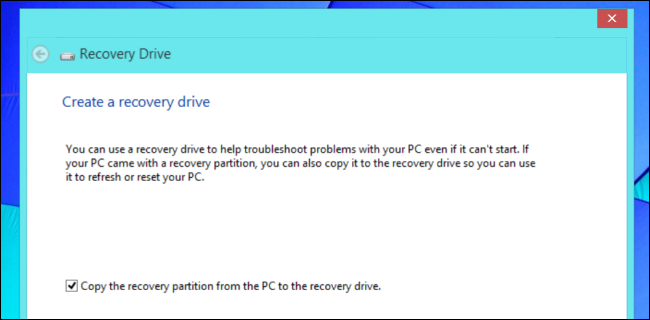
添加Micro SD卡或USB驱动器
许多Windows平板电脑都有Micro SD卡插槽。您可以插入Micro SD卡并将其一直留在您的设备中,从而有效地扩展其存储空间。当然,它可能不会像你的内置存储空间那样快,但它是一个存储媒体文件的好地方。
在Windows 8中,有一种方法可以将Windows应用商店应用安装到SD卡上,但微软在Windows 8.1中删除了这一功能。必须将应用程序安装到设备的内部存储。当然,您仍然可以将桌面应用程序安装到可移动介质上。

USB驱动器也可以以类似的方式使用,但USB驱动器往往更大、更突出-这在平板电脑上是非常不方便的。您可能需要考虑使用小型、低调的USB驱动器。如果你有一个足够小的USB驱动器,它就不会从你的平板电脑上伸出很远,更像是一个小块。如果您有空闲的USB端口,您可以将USB驱动器连接到USB端口,并将其大部分时间保持在那里。

使用Micro SD卡作为保存位置
Windows 8.1允许您自定义设备的默认保存位置。使用此功能,您可以默认将媒体文件存储在Micro SD卡上,从而释放内部存储空间。您还可以考虑将库移动到SD卡。
要执行此操作,请打开PC设置应用程序,然后导航到PC和设备>设备。单击“默认保存位置”下的“设置”按钮,将默认保存位置更改为可移动驱动器。
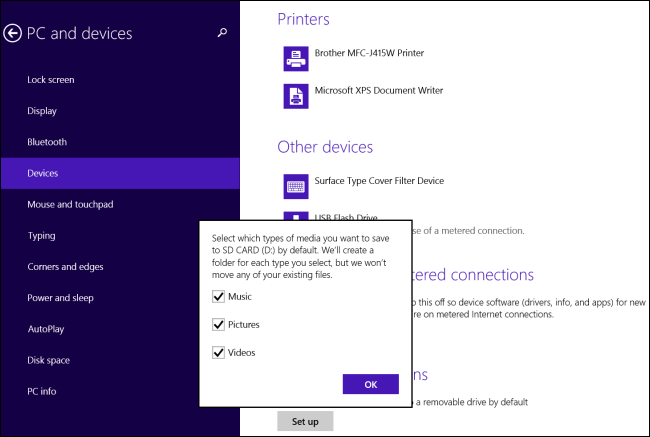
将OneDrive移至Micro SD卡
相关:Windows 8.1如何集成SkyDrive Everywhere
如果你在桌面上使用内置OneDrive云存储服务,你可以在文件资源管理器中右键单击OneDrive文件夹,选择“属性”,然后单击“位置”选项卡。从这里,您可以更改OneDrive文件在计算机上的存储位置,甚至可以将OneDrive文件夹移动到SD卡以释放空间。
请记住,OneDrive按需下载并存储文件-默认情况下,它不会自动将您的所有文件存储在您的设备上。您可以将文件保存到OneDrive,然后从内部存储中删除它们,按需访问它们以减少本地使用的空间。
使用磁盘空间工具
相关:屏幕截图教程:Windows 8.1更新1中的新增功能
Windows 8.1更新在PC设置应用程序中添加了磁盘空间工具,使Windows 8.1用户可以更轻松地查看设备上的空间使用情况并将其删除。此工具查看Windows应用商店应用、不同类型的媒体文件和回收站,以帮助您释放空间。您甚至可以按大小对已安装的应用商店应用程序进行排序,并删除那些占用太多空间的应用程序。
打开PC设置并导航到PC和设备>磁盘空间以访问此工具。
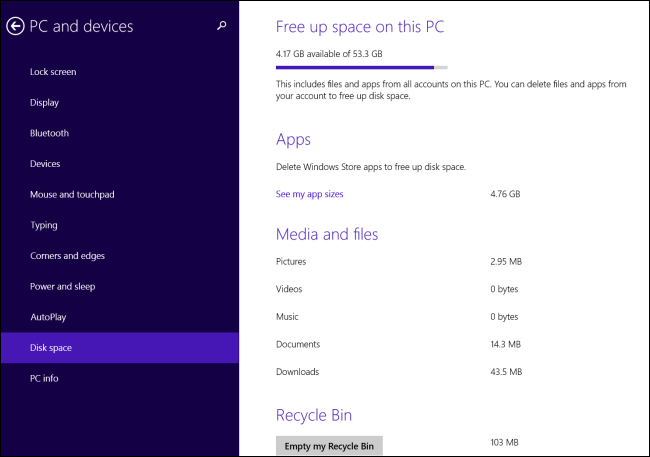
在Windows中释放存储空间
相关:释放Windows硬盘空间的7种方法
Windows8.1平板电脑是Windows PC,因此我们关于在Windows上释放磁盘空间的提示仍然适用于它们。即使你不使用台式机,你的平板电脑制造商也很有可能安装了各种占用空间的台式机应用程序。
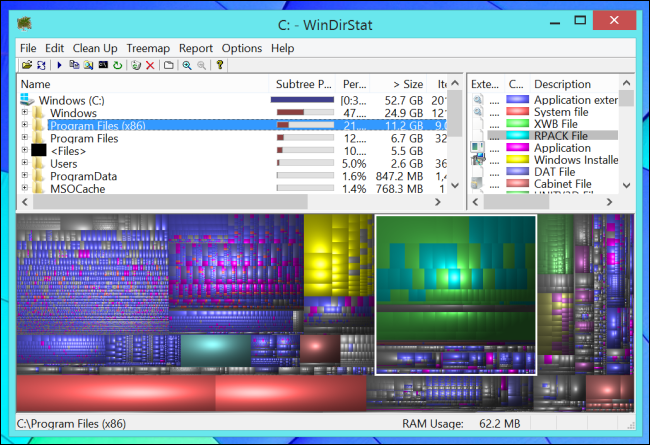
使用SD卡或USB驱动器时,请记住SD卡或USB驱动器可以从设备上移除,任何人都可以访问其上的文件,而无需输入密码。如果您使用的是Windows专业版,您可以使用BitLocker来帮助保护您的文件,但是没有内置的方法来保护标准版本的Windows 8.1上的数据。如果可移动设备上的数据特别敏感,请考虑使用Trueccrypt对其进行加密。
图片来源:Flickr上的Vernon Chan,Flickr上的Pete